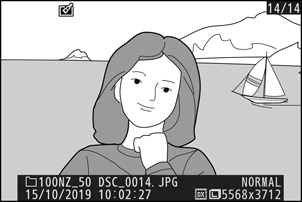Google Translate
БҰЛ ҚЫЗМЕТ GOOGLE ҚАМТАМАСЫЗ ЕТЕТІН АУДАРМАЛАРДЫ ҚАМТУЫ МҮМКІН. GOOGLE КОМПАНИЯСЫ АУДАРМАЛАРҒА ҚАТЫСТЫ АШЫҚ НЕМЕСЕ ТҰСПАЛДЫ БАРЛЫҚ КЕПІЛДІКТЕРДЕН, СОНЫҢ ІШІНДЕ ДӘЛДІК, СЕНІМДІЛІК ТУРАЛЫ КЕЗ КЕЛГЕН КЕПІЛДІКТЕРДЕН ӘРІ САТУ МҮМКІНДІГІ, НАҚТЫ МАҚСАТҚА СӘЙКЕСТІК ЖӘНЕ ЗАҢДАРДЫ БҰЗБАУ ТУРАЛЫ КЕЗ КЕЛГЕН ТҰСПАЛДЫ КЕПІЛДІКТЕРДЕН БАС ТАРТАДЫ.
Сізге ыңғайлы болуы үшін Nikon Corporation (төменде «Nikon» деп аталады) компаниясының анықтамалық нұсқаулары Google Translate қамтамасыз ететін аударма бағдарламалық жасақтамасы арқылы аударылды. Дәл аударманы қамтамасыз ету үшін шиісті шаралар қолданылды, дегенмен, ешбір автоматтандырылған аударма мінсіз болып табылмайды немесе адам аудармашыларды ауыстыруға арналмаған. Аудармалар Nikon анықтамалық нұсқауларының пайдаланушыларына қызмет түрінде және «бар күйінде» қамтамасыз етіледі. Ағылшын тілінен кез келген басқа тілге жасалған кез келген аудармалардың дәлдігіне, сенімділігіне немесе дұрыстығына қатысты кепілдіктің ашық немесе тұспалды ешбір түрі берілмейді. Аударма бағдарламалық жасақтамасының шектеулеріне байланысты кейбір мазмұн (мысалы, кескіндер, бейнелер, Flash, т.б.) дәл аударылмауы мүмкін.
Анықтамалық нұсқаулардың ағылшын тіліндегі нұсқасы ресми мәтін болып табылады. Аудармада туындаған кез келген сәйкессіздіктер немесе айырмашылықтар міндеттейтін болып табылмайды және талаптарға сәйкестік немесе заңдарды қолдану мақсаттарында заңды күші болмайды. Аударылған анықтамалық нұсқауларда қамтылған ақпараттың дәлдігіне қатысты кез келген сұрақтар пайда болса, ресми нұсқа болып табылатын нұсқаулардың ағылшын тіліндегі нұсқасын қараңыз.
NEF ( RAW ) өңдеу
G түймесі U N (ретуш мәзірі)
“ NEF ( RAW ) өңдеу” NEF ( RAW ) фотосуреттерін JPEG сияқты басқа пішімдерге түрлендіру үшін пайдаланылады. Камерада NEF ( RAW ) фотосуреттерінің JPEG көшірмелерін жасау үшін төмендегі қадамдарды орындаңыз.
-
NEF ( RAW ) өңдеуді таңдаңыз .
Ретуш мәзірінде NEF ( RAW ) өңдеуін бөлектеп , 2 түймесін басыңыз .
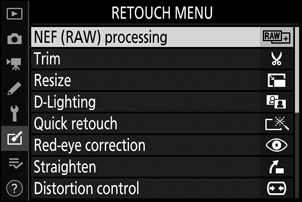
-
Суреттердің қалай таңдалатынын таңдаңыз.
Келесі опциялардан таңдаңыз:
- Сурет(терді) таңдау : бір немесе бірнеше суретті қолмен таңдаңыз.
- Таңдалған күн : таңдалған күндерде түсірілген барлық NEF ( RAW ) кескіндерінің JPEG көшірмелерін жасаңыз.
- Барлық кескіндерді таңдау : Жад картасындағы барлық NEF ( RAW ) кескіндерінің JPEG көшірмелерін жасаңыз (4-қадамға өтіңіз).
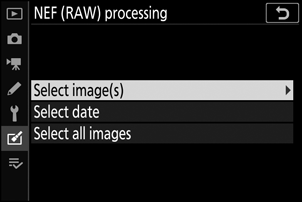
-
Фотосуреттерді таңдаңыз.
2-қадамда Сурет(терді) таңдау опциясын таңдасаңыз, осы камерамен жасалған тек NEF ( RAW ) кескіндерінің тізімі берілген сурет таңдау диалогтық терезесі көрсетіледі. Мульти селекторды пайдаланып кескіндерді бөлектеңіз және таңдау немесе таңдауды алып тастау үшін W түймесін түртіңіз; таңдалған кескіндер L белгішесі арқылы көрсетіледі. Бөлектелген кескінді толық экранда көру үшін X түймесін түртіп, ұстап тұрыңыз. Таңдауыңыз аяқталғаннан кейін 4-қадамға өту үшін J түймесін басыңыз.
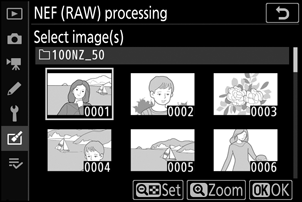
2-қадамда Күнді таңдау опциясын таңдасаңыз, күндер тізімі көрсетіледі. Мульти селекторды пайдаланып күндерді бөлектеңіз және таңдау немесе таңдауды алып тастау үшін 2 түймесін басыңыз. Таңдалған күндерде түсірілген барлық NEF ( RAW ) суреттерін таңдау үшін J түймесін басып, 4-қадамға өтіңіз.
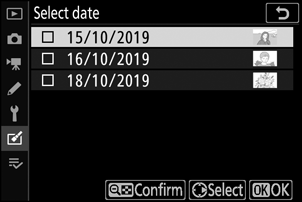
-
JPEG көшірмелері үшін параметрлерді таңдаңыз.
Төменде тізімделген параметрлерді реттеңіз немесе фотосурет түсірілген кезде әрекет ететін параметрді пайдалану үшін Түпнұсқа (бар болса) опциясын таңдаңыз (түпнұсқа параметрлері алдын ала қараудың астында берілген). Экспозиция компенсациясын тек −2 және +2 EV арасындағы мәндерге орнатуға болатынын ескеріңіз.
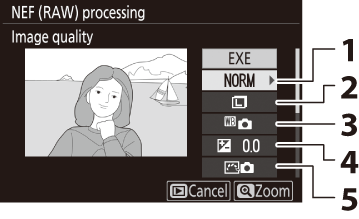
- Кескін сапасы ( 0 сурет сапасы )
- Кескін өлшемі ( 0 сурет өлшемі )
- Ақ баланс ( 0 ақ баланс , ақ баланс )
- Экспозиция өтемі ( 0 E (Экспозиция өтемі) түймесі )
- Picture Control орнату ( 0 Picture Control орнату , Picture Control орнату )
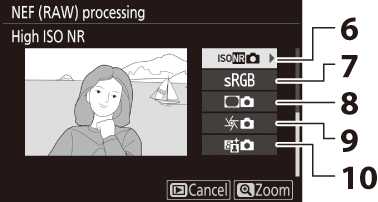
- Жоғары ISO NR ( 0 Жоғары ISO NR )
- Түс кеңістігі ( 0 Түс кеңістігі )
- Виньетканы басқару ( 0 Виньетканы басқару )
- Дифракциялық компенсация ( 0 дифракциялық өтемақы )
- Белсенді D-Lighting ( 0 Белсенді D-Lighting )
-
Фотосуреттерді көшіріңіз.
Таңдалған фотосуреттің JPEG көшірмесін жасау үшін EXE пәрменін бөлектеп, J түймесін басыңыз (бірнеше фотосурет таңдалса, растау диалогы көрсетіледі; Иә түймесін бөлектеңіз және таңдалған фотосуреттердің JPEG көшірмелерін жасау үшін J түймесін басыңыз). Фотосуреттерді көшірмей шығу үшін K түймесін басыңыз.